8 Χρήσιμα στοιχεία και συμβουλές για το Kindle Cloud Reader
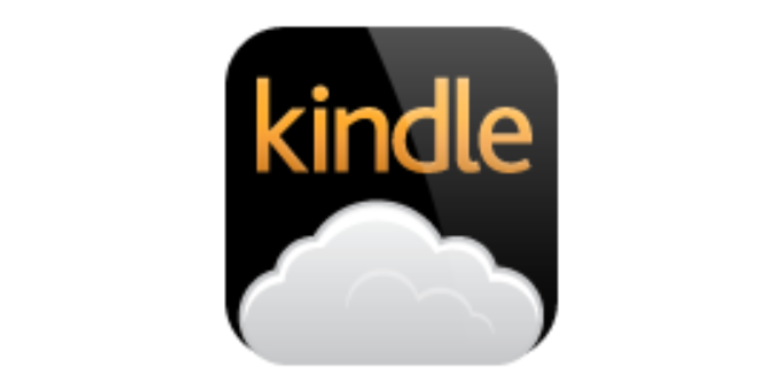
Τι είναι το Kindle Cloud Reader; Είναι ένα κομμάτι του βασισμένο στο διαδίκτυο πλατφόρμα για ανάγνωση ηλεκτρονικών βιβλίων Kindle. Μερικές φορές απλώς κοιτάμε μερικές σελίδες ελεύθερα και δεν θέλουμε να εγκαταστήσουμε την εφαρμογή Kindle στον υπολογιστή μόνο και μόνο γι' αυτό. Η χρήση του Kindle Cloud Reader γίνεται η πιο βολική επιλογή. Σε αυτήν την ανάρτηση, γράφουμε για κάθε πτυχή του Kindle Cloud Reader που περιλαμβάνει τον τρόπο πρόσβασης, τον τρόπο λήψης βιβλίων, τον τρόπο χρήσης του για ανάγνωση και όλες τις σχετικές πληροφορίες.
Το Kindle Cloud Reader ανοίγει έως και 10 χώρες
Η Amazon κυκλοφόρησε το Kindle Cloud Reader στις 10 Αυγούστου 2011, το οποίο ήταν λίγο νωρίτερα από την κυκλοφορία του Kindle 4. Μέχρι τώρα, τα Kindle E-readers/eBooks έχουν κυκλοφορήσει σε 11 χώρες και το Kindle Cloud Reader είναι προσβάσιμο σε 10 από αυτές. Είναι οι εξής.
- Το Kindle Cloud Reader United δήλωσε: read.amazon.com
- Kindle Cloud Reader Canada: read.amazon.ca
- Kindle Cloud Reader Βραζιλία: read.amazon.com.br
- Kindle Cloud Reader Japan: read.amazon.co.jp
- Kindle Cloud Reader Ηνωμένο Βασίλειο: read.amazon.co.uk
- Kindle Cloud Reader Γερμανία: read.amazon.de
- Kindle Cloud Reader Ισπανία: read.amazon.es
- Kindle Cloud Reader Γαλλία: read.amazon.fr
- Kindle Cloud Reader Ιταλία: read.amazon.it
- Kindle Cloud Reader Ινδία: read.amazon.in
Αποκτήστε πρόσβαση στο Kindle Cloud Reader μέσω του προγράμματος περιήγησης Ιστού του υπολογιστή ή του iPad
Ποιες είναι λοιπόν οι προϋποθέσεις για τη χρήση του Kindle Cloud Reader; Είναι δυνατή η πρόσβαση μόνο μέσω του Safari του iPad ή του προγράμματος περιήγησης ιστού του υπολογιστή. Εάν θέλετε να διαβάσετε eBooks Kindle σε iPhone ή τηλέφωνο/tablet Android, θα χρειαστεί να εγκαταστήσετε το Kindle για iOS ή το Kindle για Android.
Τα ακόλουθα προγράμματα περιήγησης είναι συμβατά με το Kindle Cloud Reader.
- Google Chrome 20 και νεότερη έκδοση σε Windows, macOS, Linux και Chrome OS.
- Mozilla Firefox 10 και νεότερη έκδοση σε Windows, Linux και macOS.
- Safari 5 και νεότερη έκδοση σε macOS.
- Internet Explorer 10 και νεότερη έκδοση σε Windows.
- Safari σε iPad με iOS 5 και νεότερη έκδοση.
Για πρόσβαση στο Kindle Cloud Reader ενεργοποιημένο Windows, Mac, Chromebook ή iPad , το πρώτο βήμα είναι να ανοίξετε το πρόγραμμα περιήγησης και να επισκεφτείτε το Kindle Cloud Reader. Βήμα 2 είναι να χρησιμοποιήσετε τον λογαριασμό Amazon που χρησιμοποιήσατε όταν αγοράσατε τα eBook για να συνδεθείτε στο αντίστοιχος ιστότοπος του Kindle Cloud Reader .
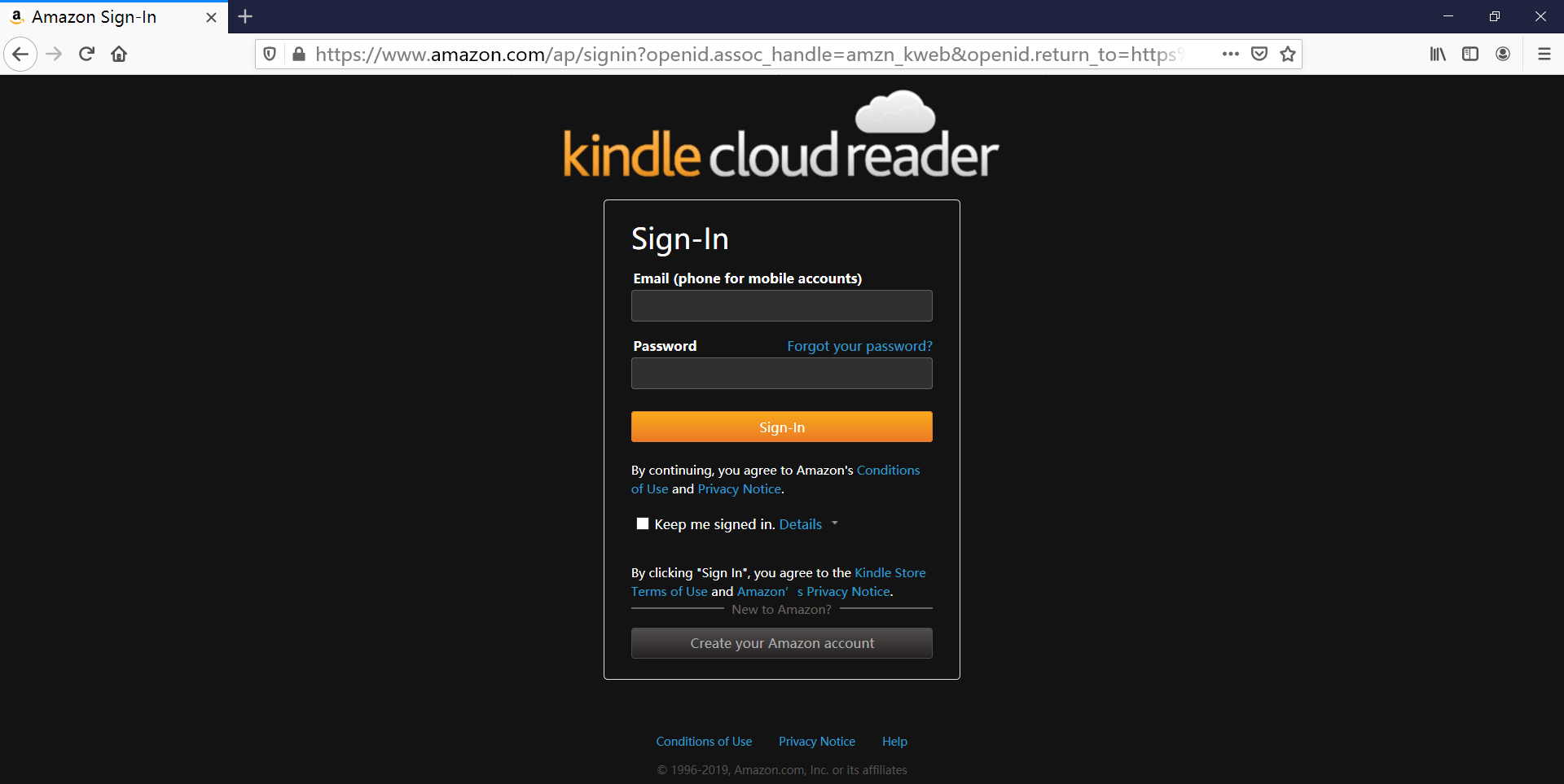
Είναι αξιοσημείωτο εάν χρησιμοποιείτε δημόσιο υπολογιστή, όπως σε βιβλιοθήκη ή κάτι τέτοιο, μην αφήνετε το πρόγραμμα περιήγησης να θυμάται τον κωδικό πρόσβασής σας. Επίσης, φροντίστε να αποσυνδεθείτε πριν φύγετε.
Αποκτήστε πρόσβαση σε δύο λογαριασμούς Kindle για ανάγνωση ταυτόχρονα
Εάν χρησιμοποιείτε το Kindle για PC/Mac για ανάγνωση βιβλίων, εγγραφείτε σε άλλο λογαριασμό Kindle σημαίνει ότι πρέπει να καταργήσετε την εγγραφή του προηγούμενου. Αυτό δεν είναι βολικό. Το Kindle Cloud Reader σάς βοηθά τέλεια να λύσετε αυτό το πρόβλημα. Μπορείτε να ανοίξετε μια νέα καρτέλα στο πρόγραμμα περιήγησης ιστού και να συνδεθείτε στο Kindle Cloud Reader άλλης χώρας ή σε άλλο λογαριασμό Amazon.
Ενεργοποιήστε την ανάγνωση εκτός σύνδεσης όταν σας ζητηθεί
Αφού συνδεθείτε στο Kindle Cloud Reader στο Chrome ή στο Safari, μπορεί να εμφανιστεί αμέσως ένα μικρό παράθυρο και να σας ζητήσει να ενεργοποιήσετε την ανάγνωση εκτός σύνδεσης. Αφού ενεργοποιηθεί αυτή η δυνατότητα, μπορείτε να κατεβάσετε και να καρφιτσώσετε βιβλία. Αυτό σας διευκολύνει να διαβάζετε βιβλία όπου οι συνδέσεις στο Διαδίκτυο είναι αργές.
Παρεμπιπτόντως, εάν δεν το επιτρέπετε, θα σας το υπενθυμίζει κάθε φορά κατά την είσοδό σας στην ιστοσελίδα.

Οι χρήστες του Chrome ενδέχεται να αντιμετωπίσουν αυτό το πρόβλημα αφού κάνουν κλικ στο "Ενεργοποίηση εκτός σύνδεσης". Εμφανίζει "Δεν είναι δυνατή η ενεργοποίηση της υποστήριξης εκτός σύνδεσης", ακόμα κι αν χρησιμοποιείτε ήδη την πιο πρόσφατη έκδοση του προγράμματος περιήγησης.

Η λύση είναι η προσθήκη Επέκταση Chrome Kindle Cloud Reader στο πρόγραμμα περιήγησης Chrome. Αυτό δεν είναι πρόσθετο, αλλά περισσότερο σαν σύνδεσμος ιστού. Αφού αφιερώσετε μερικά δευτερόλεπτα για να προσθέσετε την επέκταση, ανανεώστε την ιστοσελίδα του Kindle Cloud Reader και δεν θα εμφανιστεί άλλο αναδυόμενο παράθυρο. Έχετε ενεργοποιήσει με επιτυχία την υποστήριξη εκτός σύνδεσης.
Λήψη και καρφίτσωμα βιβλίων Kindle για ανάγνωση εκτός σύνδεσης
Τώρα που ενεργοποιήσαμε την ανάγνωση εκτός σύνδεσης, τα βιβλία μπορούν να αποθηκευτούν προσωρινά για χρήση εκτός σύνδεσης (Υ.Γ. Χρειάζεστε ακόμα λίγη σύνδεση στο Διαδίκτυο για να αποκτήσετε πρόσβαση στο Kindle Cloud Reader για να διαβάσετε βιβλία που έχετε λάβει).
Απλώς πρέπει να κάνετε δεξί κλικ στο βιβλίο και να πατήσετε «Λήψη & Καρφίτσωμα βιβλίου». Τα βιβλία που έχουν ληφθεί στον υπολογιστή σας θα εμφανιστούν στην καρτέλα Λήφθηκαν.

Τώρα γίνεται λήψη και καρφίτσωμα ενός βιβλίου. Τα βιβλία θα αποθηκευτούν στη μονάδα δίσκου του υπολογιστή σας, για παράδειγμα, τα βιβλία που έχουν ληφθεί από το Chrome αποθηκεύονται στο C:\Users\user name\AppData\Local\Google\Chrome\User Data\Profile 1\databases\https_read.amazon.com_0 . Αποθηκεύονται ως αρχείο SQLite αντί για πραγματικά αρχεία eBook. Όταν κατέβαζα βιβλία στο Kindle Cloud Reader, βλέπω ότι το μέγεθος του αρχείου SQLite γινόταν όλο και μεγαλύτερο. Η Amazon παρέχει το μέγεθος της τοπικής βάσης δεδομένων έως 50MB.

Εξαγάγετε το Kindle Cloud Reader σε EPUB/MOBI/AZW3 χωρίς DRM
Αν θέλετε να
δημιουργήστε αντίγραφα ασφαλείας των βιβλίων Kindle που αγοράσατε μόνο για προσωπική χρήση
, η απλούστερη λύση είναι η απευθείας εξαγωγή βιβλίων από το Kindle Cloud Reader. Ένα πρόγραμμα που ονομάζεται
Μετατροπέας KCR
είναι σε θέση να εξάγει βιβλία από το Kindle Cloud Reader του Chrome σε κανονικό EPUB, MOBI ή AZW3. Αφού κατεβάσετε και καρφιτσώσετε βιβλία, μπορείτε να ξεκινήσετε αυτό το πρόγραμμα. Θα εντοπίσει αυτόματα τα βιβλία και, στη συνέχεια, μπορείτε να τα μετατρέψετε σε αρχεία eBook χωρίς DRM με ένα κλικ. Λειτουργεί μια χαρά στα πιο πρόσφατα macOS και Windows.
Δωρεάν λήψη
Δωρεάν λήψη
Διαβάστε το αναλυτικό tutorial εδώ: Πώς να μετατρέψετε τα βιβλία του Kindle Cloud Reader σε κανονικά αρχεία;

Δεν μπορείτε να προωθήσετε τα προσωπικά σας αρχεία στο Kindle Cloud Reader
Μπορούμε να προωθήσουμε τα προσωπικά μας αρχεία στη βιβλιοθήκη Amazon Kindle Cloud μέσω email και τα αρχεία μπορούν να συγχρονιστούν με το Kindle E-reader, Kindle για iPhone/iPad/Android. Ωστόσο, αυτό το χαρακτηριστικό είναι δεν είναι διαθέσιμο στο Kindle Cloud Reader , Kindle για υπολογιστή και Kindle για Mac.
Γι' αυτό, αφού συγχρονίσετε το Kindle Cloud Reader, θα εξακολουθείτε να βλέπετε μόνο τα βιβλία που έχετε αγοράσει από το Kindle eBooks Store.
Επισημάνετε εύκολα κείμενα, γράψτε σημειώσεις, διαχειριστείτε τις σημειώσεις και τις επισημάνσεις σας
Στο Kindle Cloud Reader, μπορείτε να κάνετε αναζήτηση βιβλίων κατά τίτλο, να επισημάνετε κείμενα, να γράψετε σημειώσεις, να αλλάξετε σελιδοδείκτη, να εμφανίσετε/επεξεργαστείτε τις καλύτερες στιγμές, σημειώσεις και σημάδια, να προσαρμόσετε το μέγεθος γραμματοσειράς, τα περιθώρια, τη λειτουργία χρώματος, να ενεργοποιήσετε/απενεργοποιήσετε μόνο μία στήλη, να ενεργοποιήσετε ενεργοποίηση/απενεργοποίηση εμφάνισης τοποθεσίας ανάγνωσης.
Επισήμανση/Σημείωση
Επιλέξτε οποιαδήποτε λέξη και ενότητα και, στη συνέχεια, θα εμφανιστεί το κουμπί Επισήμανση/Σημείωση. Μόλις κάνετε κλικ στο Επισήμανση ή προσθέσετε σημείωση, θα προστεθεί αυτόματα σε Kindle: Οι σημειώσεις και τα κυριότερα σημεία σας .
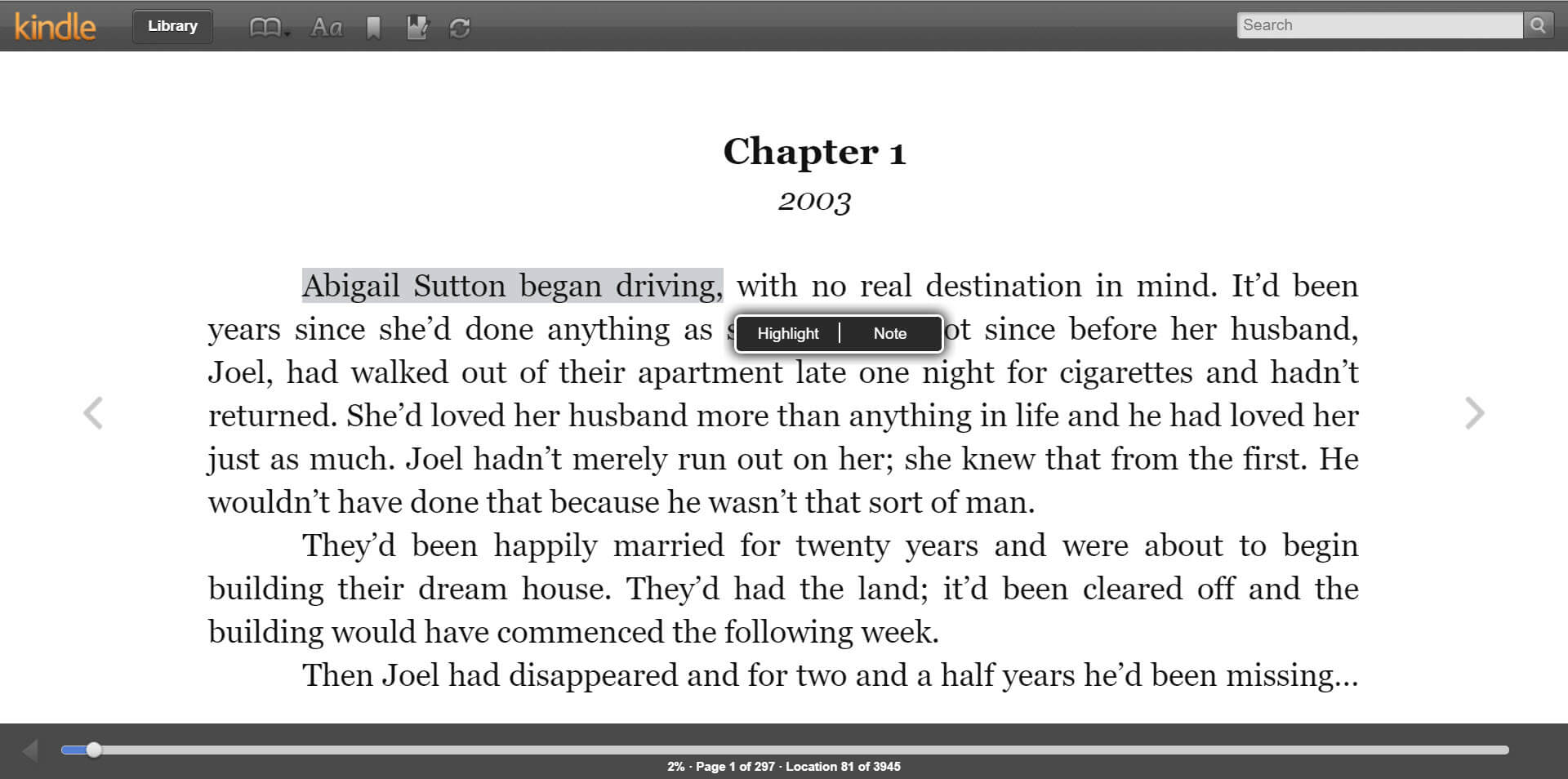
Μπορείτε να έχετε πρόσβαση Οι σημειώσεις και τα σημαντικότερα σημεία σας με ένα κλικ στο Kindle Cloud Reader.

Κλίμακα μεγέθους γραμματοσειράς
Η κλιμάκωση του μεγέθους της γραμματοσειράς των βιβλίων στο Kindle Cloud Reader είναι ακριβώς όπως η μεγέθυνση ιστοσελίδων. Μπορείτε να χρησιμοποιήσετε το Ctrl + ή Ctrl – πλήκτρα συντόμευσης.
Εάν πιστεύετε ότι αυτή η ανάρτηση είναι χρήσιμη, μοιραστείτε τη με τους φίλους και την οικογένειά σας



